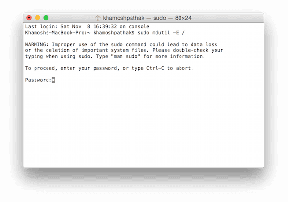Les 6 meilleures façons de réparer l'allumage de l'ordinateur mais pas d'affichage sous Windows 10
Divers / / November 29, 2021
C'est déroutant de voir un écran vide lorsque vous allumez votre ordinateur. Naturellement, la première chose à faire est de redémarrer votre ordinateur et de vérifier si les câbles de l'écran sont intacts. Mais si cela ne vous aide pas, vous devrez vous retrousser les manches et résoudre quelques problèmes pour résoudre ce problème.

La plupart du temps, le problème est dû à des câbles desserrés et à une défaillance matérielle. Il existe également des cas où une mauvaise configuration du logiciel, en particulier après l'installation des mises à jour, empêche l'affichage de s'allumer. Voici comment vous pouvez résoudre le problème.
1. Confirmez si le moniteur est allumé

Vérifiez la connexion et le fonctionnement de votre moniteur si votre ordinateur s'allume, mais que rien ne s'affiche à l'écran. Vérifiez si le moniteur s'est allumé et si le câble d'alimentation est bien inséré.
Vérifiez également l'alimentation électrique. Vérifiez que les câbles de connexion à votre moniteur ne sont pas desserrés ou endommagés. Si les connexions sont correctes, essayez d'éteindre puis de rallumer le moniteur. Pour ce faire, appuyez longuement sur le bouton d'alimentation. Vous pouvez alors attendre quelques minutes puis le rallumer.
Si cela ne vous aide pas, utilisez un câble d'alimentation différent et nouveau pour votre moniteur et testez le câble actuel sur un autre moniteur. Si aucune de ces solutions ne fonctionne, il est temps d'essayer d'autres correctifs.
2. Vérifiez les connexions du câble d'affichage

Le câble d'affichage transfère les signaux électroniques entre votre ordinateur et votre moniteur. Par conséquent, tout problème au cours du processus de transmission peut entraîner un écran vide.
Si vous obtenez soudainement l'écran vide, vérifiez l'état des connecteurs sur le câble d'affichage (VGA, DVI, HDMI, DisplayPort). Faites attention aux pièces endommagées ou cassées qui peuvent être à l'origine du problème. Les câbles d'écran tordus ou mutilés peuvent également s'user avec le temps et ne pas transférer correctement les signaux.
3. Effectuer une vérification de la RAM

Une mauvaise connexion entre votre RAM et la carte mère peut allumer l'ordinateur, mais aucun problème d'affichage sous Windows 10. Pour résoudre les problèmes de RAM, effectuez une vérification rapide.
Tout d'abord, nettoyez la RAM. Essuyez la poussière, la saleté ou la transmission bloquant la corrosion. Ensuite, retirez les bâtons de RAM de votre ordinateur. Insérez les barrettes de RAM une par une pour confirmer si l'une d'elles est à l'origine de l'erreur.
Si votre appareil détecte des problèmes avec une certaine clé RAM, vous devez le corriger. De plus, vérifiez les conditions des emplacements de RAM. Essayez différentes clés RAM sur différents emplacements pour identifier les composants défectueux qui pourraient être à l'origine du problème.
4. Déconnecter les périphériques externes

Les périphériques externes connectés à votre ordinateur peuvent également être à l'origine de l'écran vide. Pour résoudre ce problème, vous pouvez déconnecter puis reconnecter les appareils.
À éjecter les appareils en toute sécurité, éteignez d'abord votre ordinateur en appuyant longuement sur le bouton d'alimentation. Vous pouvez ensuite retirer la souris, le scanner, l'imprimante et tout autre périphérique externe de votre ordinateur. Ensuite, allumez votre ordinateur.
Essayez de connecter les appareils un par un pour déterminer lequel est à l'origine du problème. Ensuite, remplacez correctement les périphériques.
5. Dépannage du code sonore

Votre ordinateur a un code sonore spécifique qui est émis en cas d'erreur matérielle au démarrage. En raison du caractère unique de ce bip, vous pouvez facilement identifier la cause d'un problème informatique par les sons qui jouent.
Pour ce faire, commencez par redémarrer ou allumer votre ordinateur. Ensuite, soyez attentif au son généré par l'ordinateur. Notez le nombre de bips et la durée du son. Ensuite, utilisez le manuel de la carte mère pour décoder la cause du son. Vous pouvez également consulter un expert pour mieux comprendre la signification des différents bips sonores.
6. Réinitialiser le BIOS de votre ordinateur

Si vous avez bricolé le BIOS ou flashé une version bêta, cela pourrait entraîner une erreur d'écran vide sur votre moniteur. Pour reconfigurer vos paramètres BIOS, envisagez de revenir aux paramètres par défaut. Pour démarrer ce processus, éteignez votre ordinateur.
Allumez votre ordinateur et appuyez sur les touches appropriées (généralement F2 ou F12 ou Supprimer) pour entrer dans le mode BIOS. Lorsque votre ordinateur démarre dans le BIOS, recherchez l'option permettant de réinitialiser les paramètres du BIOS aux paramètres d'usine par défaut. Après cela, vous devrez redémarrer votre ordinateur. Espérons que cela devrait résoudre le problème.
Correction du non-affichage
Les solutions ci-dessus devraient aider à réparer l'allumage de l'ordinateur mais aucun problème d'affichage sous Windows 10. Il est également recommandé de demander l'aide d'ordinateurs de réparation si vous n'avez aucune expertise dans les processus. Recherchez également l'assistance de personnes ou d'entreprises disposant de composants matériels dont vous pourriez avoir besoin pour tester la fonctionnalité de vos composants.